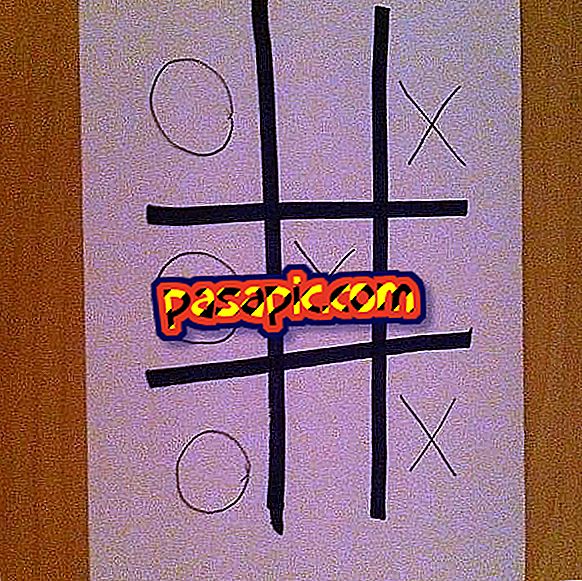Bagaimana untuk mengunci skrin dengan Mac OS X Lion (atau lebih baru)

Fungsi kunci skrin adalah sangat berguna, contohnya, apabila anda berada di tempat kerja dan anda bangun untuk berehat sebentar, memastikan tiada siapa yang menyentuh perkara anda. Bagaimana untuk menghalang skrin anda dengan pantas dengan Mac OS X? Ada cara yang berbeza, dan mereka berbeza sedikit bergantung pada versi OS X yang anda gunakan. Dalam .com kita akan menerangkan dua cara paling mudah untuk melakukannya untuk Mac OS X Lion (atau versi yang lebih baru). Teruskan membaca
Anda perlu:- Mac OS X dengan Lion atau versi yang lebih baru
1
Kaedah 1: Melalui sudut. Masukkan Keutamaan Sistem.
2
Klik pada pautan "Kawalan Misi".

3
Klik pada butang "Corners" (Sudut panas, dalam bahasa Inggeris), yang terletak di sebelah kiri bawah skrin.

4
Anda akan melihat tetingkap dengan konfigurasi empat sudut komputer, pilih sudut yang anda mahu gunakan untuk menyekat skrin komputer, contohnya kanan atas, dan klik pada anak panah kombo (lihat imej).

5
Pilih pilihan "Ambil rehat" (dalam bahasa Inggeris, Letakkan paparan tidur) dan klik ok.
6
Tutup semua tetingkap (ia tidak akan meminta lebih banyak pengesahan), dan kami selesai. Setiap kali anda mengambil penunjuk tetikus ke sudut kanan atas Mac anda (atau sudut yang telah anda tetapkan) ia akan masuk ke mod tidur dan anda perlu memasukkan kata laluan untuk membuka kuncinya. Jika anda tidak menyukai kaedah ini, berikut adalah kaedah lain yang terdiri daripada meletakkan ikon dalam bar menu. Tinggal
7
Kaedah 2: Ikon dalam bar menu. Pergi ke Keutamaan Sistem.
8
Klik pada "Pengguna dan kumpulan".

9
Klik pada "Pilihan log masuk". Untuk dapat mengedit pilihan log masuk, anda mesti membuka kunci padlock yang muncul di bahagian kiri bawah tetingkap. Klik pada padlock dan masukkan kata laluan anda.

10
Kini anda boleh mengedit pilihan. Semak pilihan keempat, supaya pilihan untuk menyekat skrin muncul di bar menu anda.

11
Pilih jika anda mahu nama keseluruhan, nama pendek atau ikon untuk muncul dan tutup semua tetingkap (anda tidak perlu menyimpan sebarang perubahan lagi).
12
Kami selesai Setiap kali anda ingin menyekat skrin menggunakan kaedah ini, anda hanya perlu pergi ke ikon (nama pendek atau nama panjang) yang kini muncul dalam bar menu anda, klik padanya, dan akhirnya klik pada "Masuk".

- Gunakan kunci skrin untuk melindungi komputer anda apabila ia boleh didapati untuk sesiapa sahaja.